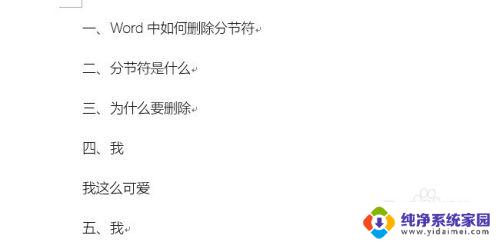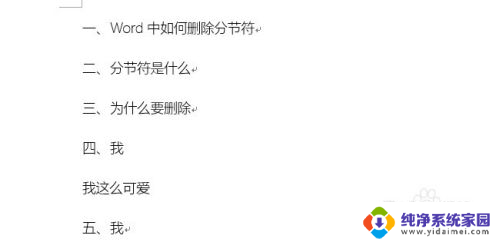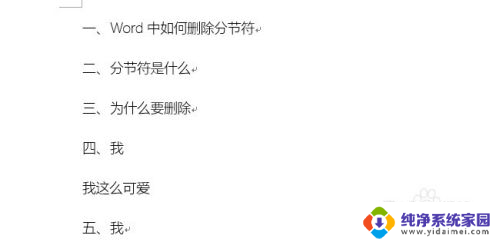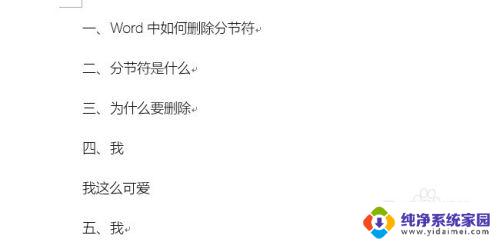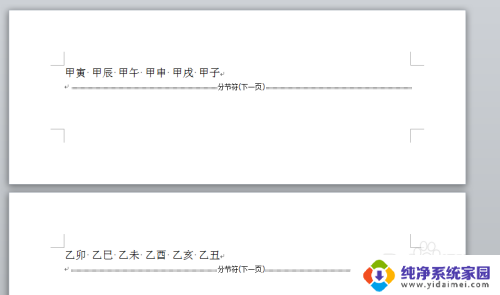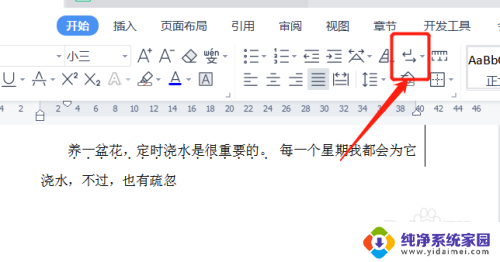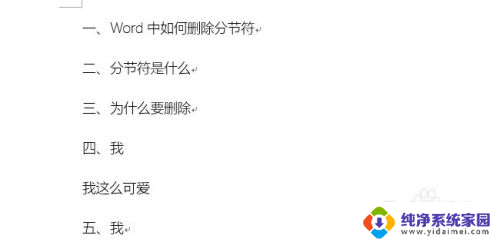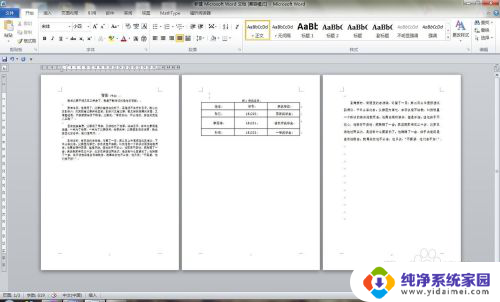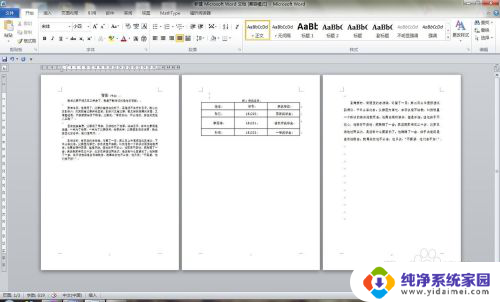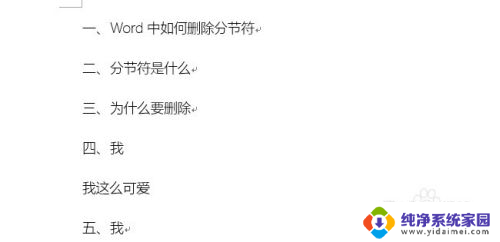怎么取消word分节符 word删除分节符方法
更新时间:2024-03-30 09:47:16作者:jiang
在Word文档中,分节符通常用于分隔不同的章节或页面内容,但有时候我们可能需要取消或删除这些分节符,取消分节符的方法很简单,只需将光标放置在分节符前后的位置,然后按下删除键即可。如果需要一次性删除多个分节符,可以通过查找和替换功能来实现。取消或删除Word文档中的分节符并不复杂,只需按照正确的操作步骤即可完成。
具体方法:
1.打开一篇word文档,本次以如下文档为例做演示;
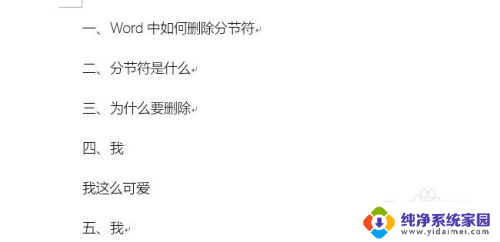
2.接着,切换到菜单栏中的【视图】选项,见下图;
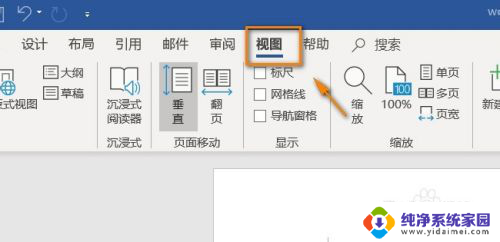
3.在视图选项组里,点击【大纲】选项,见下图;
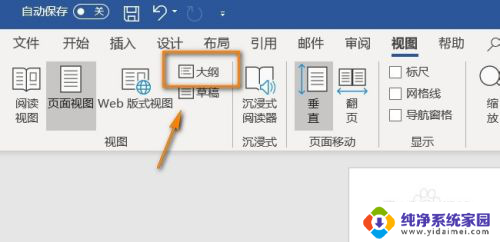
4.进入大纲页面后,我们就看到分节符了,
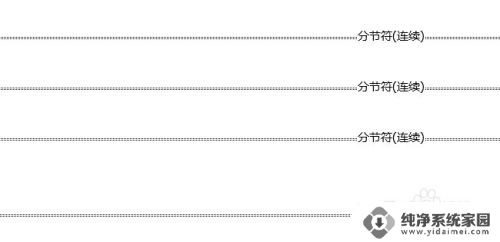
5.然后用鼠标左键选中分节符,点击键盘上的“Delete”键。分节符即可删除,
剩余的分节符同样操作。
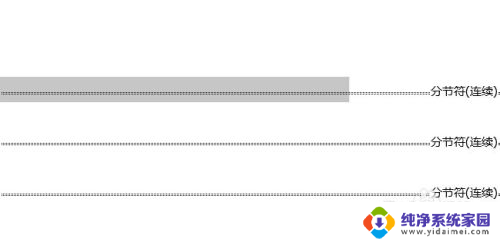
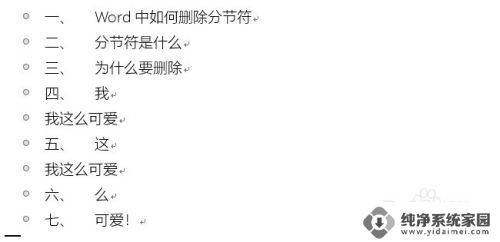
以上是如何取消Word分节符的全部内容,若遇到相同问题,可参考本文中介绍的步骤进行修复,希望对大家有所帮助。